معمولا یک سرعت چاپ استاندارد برای هرپرینتر، توسط شرکت سازنده اعلام می شود. اما می توانید با چند ترفند روی این سرعت حساب نکنید وسرعت چاپ پرینتررا تا حدی افزایش دهید.
تصور کنید کارهای ویرایش و ویراستاری اسناد چاپی خود را تمام کرده اید و میخواهید سند را مرحله چاپ برسانید.
چاپگر شروع به پردازش سند می کند تا چاپ انجام گیرد، اما به شدت کند است. چاپگر برای هر صفحه چندین ثانیه و حتی دقیقه وقت شما را تلف می کند. برای جلوگیری از این موضوع چه کاری می توانید بکنید؟
با روشهای زیر،سرعت چاپ پرینترخود را افزایش دهید:
1.اتصال با usb یا wifi؟
اگر چاپ خود را از طریق اتصال به وای فای چاپگر انجام می دهید، اتصال خودر ا تغییر دهید و از طریق کابل usb چاپ را انجام دهید. چاپ با کابل یو اس بی، سرعت بیشتری دارد.
2. کیفیت و رزولوشن چاپ را کم کنید:
اگر چاپ هایی که انجام می دهید، چندان اهمیتی ندارد. کیفیت و وضوح چاپ را تا حد خوانا بودن کاهش دهید تا شاهدافزایش سرعت چاپباشید. برای اسناد متنی، می توانید تنظیماتی مانند پیش نویس یا FastDraft را فعال کنید.
اندازه فونت و نوع فونت را به گونه ای انتخاب کنید که تعداد صفحات، کاهش یابد. این کار نیز سرعت چاپ را بهبود می بخشد.
3. رم یا حافظه چاپگر را افزایش دهید:
افزایش میزان رم در کامپیوتر و چگونگی تاثیر آن در سرعت عملکرد سیستم را دیده اید؟ این ترفند را میتوانید روی چاپگر نیز پیاده کنید. افزایش رم چاپگر، به صورت قابل توجهیسرعت چاپ پرینتررا بهبود و افزایش می دهد. برای این کار مدل چاپگر خود را بررسی کنید که آیا می توان ram آن را ارتقا داد یا نه؟
4. صف چاپی چاپگر را خالی کنید:
پنجره اسناد در صف چاپ پرینترتان را چک کنید. احتمال اینکه تعداد زیادی کار چاپی در صف انتظار باشد هست. کارهای چاپی لغو شده و متوقف شده حافظه چاپگر را ممکن است مسدود کند. موارد اضافی را حذف کنید تا چاپ مدنظرتان در سریعترین زمان و بدون مانع انجام گیرد.
در قسمت جستجوی سیستم، Services.msc را تایپ کنید و روی OK کلیک کنید.
کادر محاوره ای Services ظاهر می شود. به سمت پایین به Print Spooler بروید.
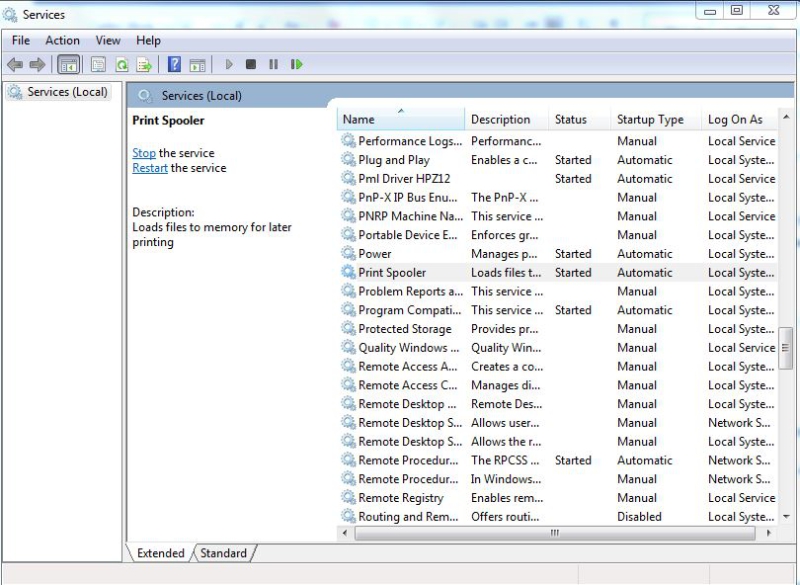
روی Print Spooler کلیک راست کرده و روی Stop کلیک کنید.
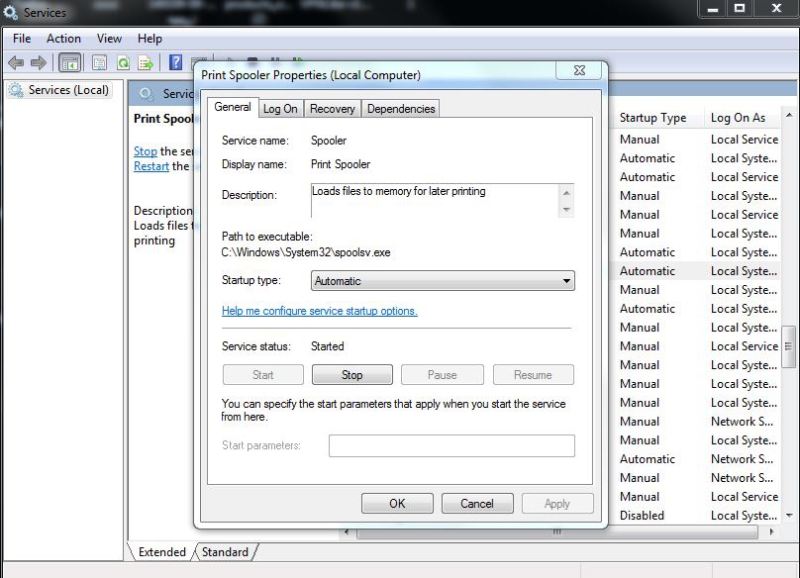
5. حین چاپ، برنامه های غیر ضروری دیگر را ببندید:
بستن برنامههای غیر ضروری در حین چاپ، CPU و RAM را آزاد میکند. به خصوص اگر با برنامه های سنگین و پیچیده کار میکنید. بر روی نوار وظیفه کلیک راست کرده و "Task Manager" را انتخاب کنید تا لیستی از تمام برنامه های در حال اجرا را مشاهده کنید. برنامه های غیر ضروری را ببندید.
6. اگر چاپگرتان، خیلی قدیمی است. به فکر تعویض آن و خرید یک چاپگر جدید باشید:
سرعت چاپگرهای قدیمی، با سرعت چاپگرهای مدرن برابری نمی کند. بنابراین اگر از سرعت کند چاپگرتان، اذیت هستید به فکر خرید یک چاپگر جدید و پرسرعت باشید.
7. سیستم عامل کامپیوترتان را چک کنید:
ممکن است سیستم عامل کامپیوتر با سیستم چاپگر هماهنگی نداشته و برسرعت چاپ پرینترتاثیر داشته باشد. اگر همه عوامل اوکی هستند و همچنان سرعت چاپ کند است، می توانید سیستم عامل کامپیوتر را تغییر دهید و مجدد بررسی کنید.
8. سیستم عامل پرینتر را به روز رسانی کنید:
درایور به روز پرینتر را دانلود کنید و سیستم عامل آن را ارتقا دهید. این کار بر روی جوهر مصرفی، هد چاپ و افزایش سرعت چاپ تاثیر گذار خواهد بود.
9. انتخاب کاغذ مناسب:
اگرکاغذبی کیفیتی برای کارهای چاپی انتخاب کنید. امکان اینکه چاپ های بی کیفیت و بهم چسبیده ای داشته باشید بالا است.
سرعت چاپ مناسب چاپگرها حدودا چقدر است؟
سرعت چاپ پرینتربر حسب صفحه در دقیقه اندازه گیری می شود. همه چاپگرها یکسان نیستند، بنابراین سرعت کیفیت چاپ در مدل های مختلف چاپگر متفاوت است.
خروجی چاپ در کمتر از 20 صفحه در دقیقه کند محسوب می شود. خروجی چاپ در محدوده 20 الی 40 صفحه در دقیقه سرعت بالا محسوب می شود و این پرینترها برای حجم چاپ بالا مناسب هستند.
برایخرید پرینترهای سرعت بالا، از وب سایت بازار چاپ ایران دیدن کنید یا با کارشناسان ما تماس بگیرید.
لینکهای پربازدید:
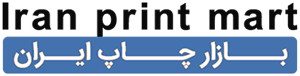


 واتساپ
واتساپ تلگرام
تلگرام Facebook
Facebook Twitter
Twitter ارسال ایمیل
ارسال ایمیل کپی
کردن لینک
کپی
کردن لینک
دیدگاه های ارسال شده توسط شما، پس از تایید توسط مدیریت در وب سایت منتشر خواهد شد